Cuando está leyendo un libro al aire libre, un lugar con sombra puede ofrecer un respiro de los rayos brillantes del sol en las páginas de su libro. ¿No sería agradable llevar los efectos de un entorno sombreado a la pantalla de su computadora, salvando sus ojos de la aspereza del texto retroiluminado en blanco y negro? Solarized puede hacer realidad ese deseo.
Solarizado, un esquema de color desarrollado por Ethan Schoonover, transforma sus terminales y aplicaciones Linux con una sencilla paleta de 16 colores que puede aplicar en cuestión de minutos. Ofrece una combinación de bajo contraste, brillo reducido y legibilidad para reducir la fatiga visual y maximizar la facilidad de uso.
En este artículo discutiremos la teoría detrás de la creación de Schoonover y profundizaremos en los conceptos básicos de cómo puede aplicar su combinación de colores a su terminal favorito.
Inspiración y teoría
Schoonover indica en su sitio web que le encanta leer al aire libre ya la sombra. Intenta encontrar un lugar debajo de un árbol donde la sombra ofrezca un agradable efecto de atenuación de la luz solar directa intensa, un lugar donde «el papel sombreado contrasta con… un texto nítido agradablemente».
En esa configuración, el contraste entre el texto y su fondo blanco es más bajo que el contraste que encontraría en el monitor de su computadora que muestra texto negro sobre un fondo blanco. La última situación, por desgracia, puede forzar la vista; también es una situación en la que se encuentran muchos usuarios de computadoras.
Solarized combate esto con dieciséis colores (ocho tonos base y ocho colores de acento) que replican la naturaleza tenue de un lugar sombreado. Los colores provienen del espacio de color CIELAB y están diseñados con relaciones de luminosidad fijas para que, cuando se agrupan, no cansen la vista. Visite el sitio web de Schoonover para ver rápidamente el espacio de color.
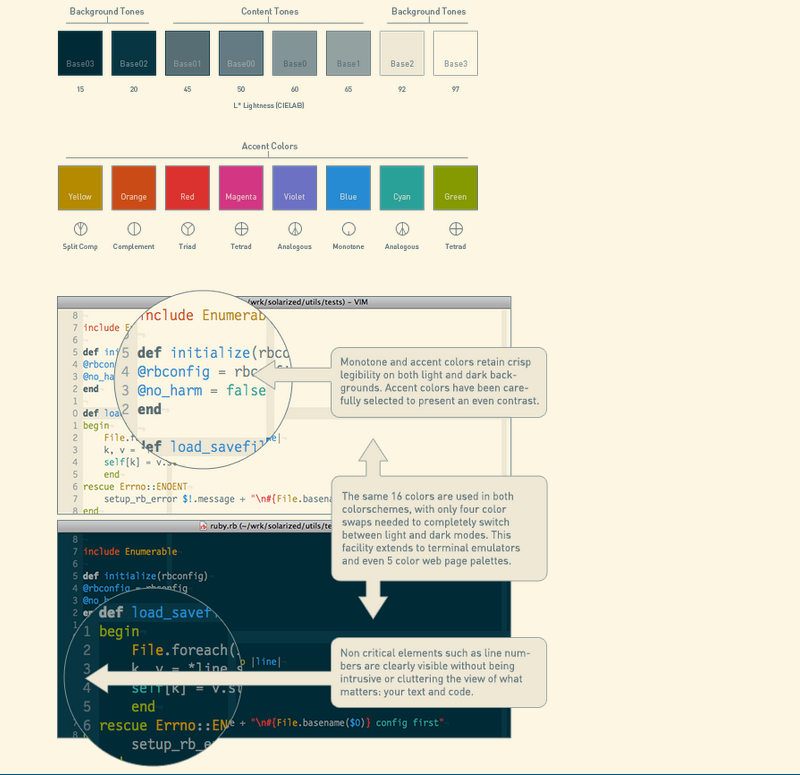
Las muestras de color en la parte superior de esa captura de pantalla coinciden con los colores utilizados en los terminales de estilo claro y oscuro que se muestran debajo. Puede aplicar el esquema de color claro u oscuro a sus propios terminales con un simple copiar/pegar en un archivo «.Xresources».
Instalación y Aplicación
Si aún no ha obtenido los archivos necesarios del sitio web de Solarized, hágalo ahora con git:
git clone git://github.com/altercation/solarized.git
o descargar el archivo zip aquí.
Descomprima el archivo zip si es necesario. Luego ingrese al directorio Solarized y su subdirectorio «xresources».
Ahora copie el texto completo del archivo de texto «./solarizado» en su archivo «$HOME/.Xresources».
Cada línea del archivo «.Xresources» precedida por un signo de exclamación está comentada. Puedes ver que la colección de colores claros está comentada, por lo que si usaras Solarized ahora, tu terminal aplicaría el tema oscuro. Si desea aplicar el tema claro, descomente los colores claros y comente los colores oscuros para que su texto se vea como la siguiente imagen.
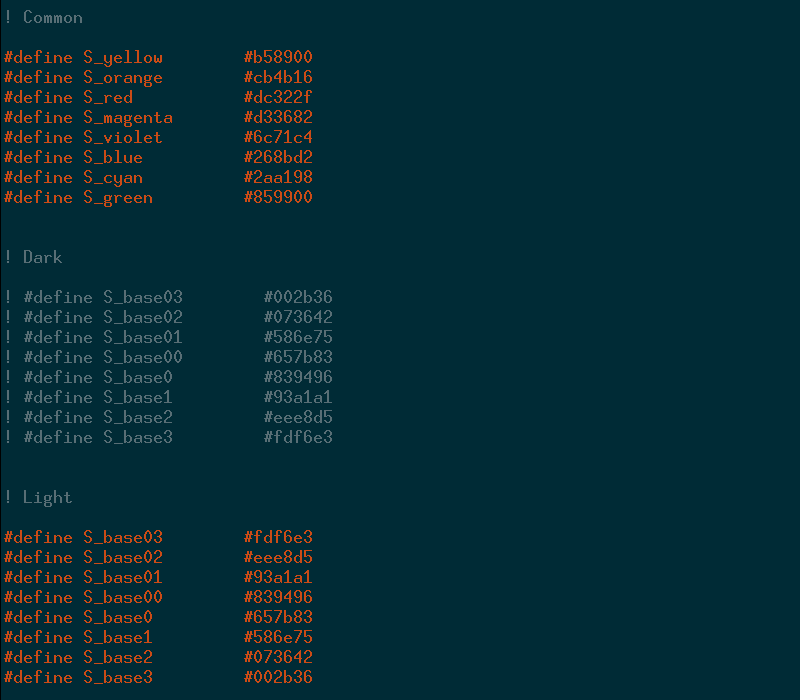
Para aplicar los cambios, vuelva a cargar su archivo «.Xresources».
Abra una nueva terminal para revelar el nuevo esquema de color.
Solarizado en otras aplicaciones
Esta aplicación de nuevos colores funcionará bien en muchos terminales, pero Schoonover también ha desarrollado muestras de color para aplicaciones específicas.
En su directorio base «solarizado», puede encontrar instrucciones de instalación específicas para aplicaciones de terminal como Vim, Emacs y Mutt y aplicaciones gráficas como Photoshop y GIMP. El archivo de texto “README.md” en cada directorio explica estas instrucciones.
Algunas terminales, como la terminal Xfce, también dependen de archivos de configuración que no sean «.Xresources», por lo que puede encontrar la terminal elegida en su propio directorio. Si nuestras instrucciones de .Xresources enumeradas anteriormente no funcionaron, es posible que deba seguir un LÉAME.
Nota: En Photoshop y GIMP está instalando una paleta de colores, sin obligar a los elementos de la GUI del programa a usar el esquema de color solarizado. Schoonover marca estas variaciones de uso en el nombre de cada subdirectorio, incluidos «vim-colors-solarized» y «adobe-swatches-solarized». Las palabras «colores» y «muestras» en esos nombres indican respectivamente si cambiará el aspecto de una aplicación u ofrecerá a la aplicación una selección de colores para usar en su funcionamiento.
La principal diferencia entre la instalación de «.Xresources» cubierta aquí y estos procedimientos de instalación adicionales es que se le puede pedir que edite archivos de configuración únicos. Las instrucciones para Vim le piden que edite su archivo «.vimrc», por ejemplo. También es posible que deba reiniciar la aplicación para ver si los cambios surten efecto.
Conclusión
Aplicar la paleta de colores Solarized solo toma unos minutos, pero sus efectos pueden ser dramáticos. Empecé a usarlo hace varios años para disminuir mis dolores de cabeza asociados con la fatiga visual. Ayudó tanto que continué usándolo todos los días.
Ahora recomiendo Solarized cada vez que puedo por su practicidad y atractivo. Ha hecho que el uso de la computadora sea una experiencia mucho más placentera para mí. Espero que a ti también te resulte útil.
